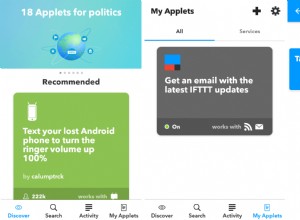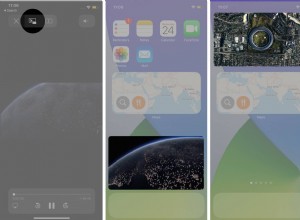إذا قمت بتثبيت iOS 15 أو iPadOS 15 من خلال برنامج مطور Apple أو تم إصدار الإصدار التجريبي العام الآن ، فقد تقرر أنك تريد الرجوع إلى إصدار أقدم بسبب مشكلات قابلية الاستخدام أو الاستقرار. استمر في القراءة لتتعلم كيف يتم ذلك.

عادةً ما تصدر Apple الإصدارات التجريبية العامة من iOS و iPadOS عندما تكون إصدارات المطورين مستقرة نسبيًا. ومع ذلك ، فإن الإصدارات التجريبية من Apple لتحديثات برامجها الرئيسية يمكن أن تكون معروفة بعربات التي تجرها الدواب ، وخاصة الإصدارات المبكرة.
قد تجد التطبيقات لا تعمل بشكل صحيح ، وعمر بطارية سيئ ، وتعطل الجهاز ، وميزات لا تفعل ما يفترض أن تفعله. لحسن الحظ ، يمكنك استعادة iPhone أو iPad إلى الإصدار السابق من iOS.
إذا قمت بعمل نسخة احتياطية مؤرشفة قبل تثبيت الإصدار التجريبي ، فيمكنك إزالة الإصدار التجريبي iOS 15 واستعادة النسخة الاحتياطية. إذا لم تقم بعمل نسخة احتياطية ، فلا يزال بإمكانك الرجوع إلى إصدار أقدم ، ولكن لن تتمكن من استعادة جهازك إلى حالته الأصلية قبل الترقية.
أيضًا ، إذا قمت بتثبيت watchOS 8 على Apple Watch ، فمن المهم ملاحظة أنك لن تتمكن من استخدامه مع iPhone بمجرد عودتك إلى iOS 14. وتراجع Apple Watch إلى إصدار سابق من watchOS لا يمكن إجراؤه يدويًا أيضًا - إذا كنت تريد إزالة watchOS 8 ، فسيتعين عليك إرسال ساعتك إلى Apple.
كيفية الرجوع إلى إصدار سابق من iOS 15 أو iPadOS 15
- شغّل Finder على جهاز Mac.
- وصِّل iPhone أو iPad بجهاز Mac باستخدام كابل Lightning.
- ضع جهازك في وضع الاسترداد. تعتمد طريقة القيام بذلك على جهازك ، لذا تحقق من القائمة أدناه هذه الخطوات للعثور على طرازك. توفر Apple أيضًا مزيدًا من المعلومات حول وضع الاسترداد في مقالة الدعم هذه.
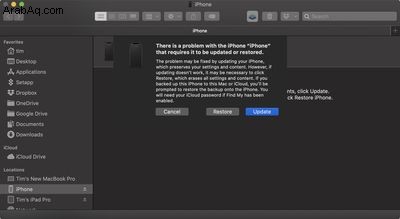
- سينبثق مربع حوار يسألك عما إذا كنت تريد استعادة جهازك. انقر فوق استعادة لمسح جهازك وتثبيت أحدث إصدار عام من iOS أو iPadOS.
- انتظر حتى تكتمل عملية الاستعادة.
كيفية الدخول في وضع الاسترداد على جهاز iOS الخاص بك
- طرز iPad المزودة بمعرف الوجه: اضغط على زر رفع الصوت وحرره بسرعة. اضغط على زر خفض مستوى الصوت وحرره بسرعة. اضغط مع الاستمرار على الزر العلوي حتى يبدأ جهازك في إعادة التشغيل. استمر في الضغط على الزر العلوي حتى ينتقل جهازك إلى وضع الاسترداد.
- iPhone 8 أو أحدث: اضغط على زر رفع الصوت وحرره بسرعة. اضغط على زر خفض مستوى الصوت وحرره بسرعة. ثم اضغط مع الاستمرار على الزر الجانبي حتى ترى شاشة وضع الاسترداد.
- iPhone 7 و iPhone 7 Plus و iPod touch (الجيل السابع): اضغط مع الاستمرار على الزر العلوي (أو الجانبي) وزر خفض الصوت في نفس الوقت. استمر في الضغط عليهم حتى ترى شاشة وضع الاسترداد.
- جهاز iPad مع زر الصفحة الرئيسية و iPhone 6s أو أقدم و iPod touch (الجيل السادس) أو أقدم: اضغط مع الاستمرار على زري الصفحة الرئيسية والزرين العلوي (أو الجانبي) في نفس الوقت. استمر في الضغط عليهم حتى ترى شاشة وضع الاسترداد.
إذا اتبعت الخطوات المذكورة أعلاه ، يمكنك استعادة نسخة احتياطية لجهازك من iOS 14 أو iPadOS 14 باستخدام جهاز Mac أو iCloud.